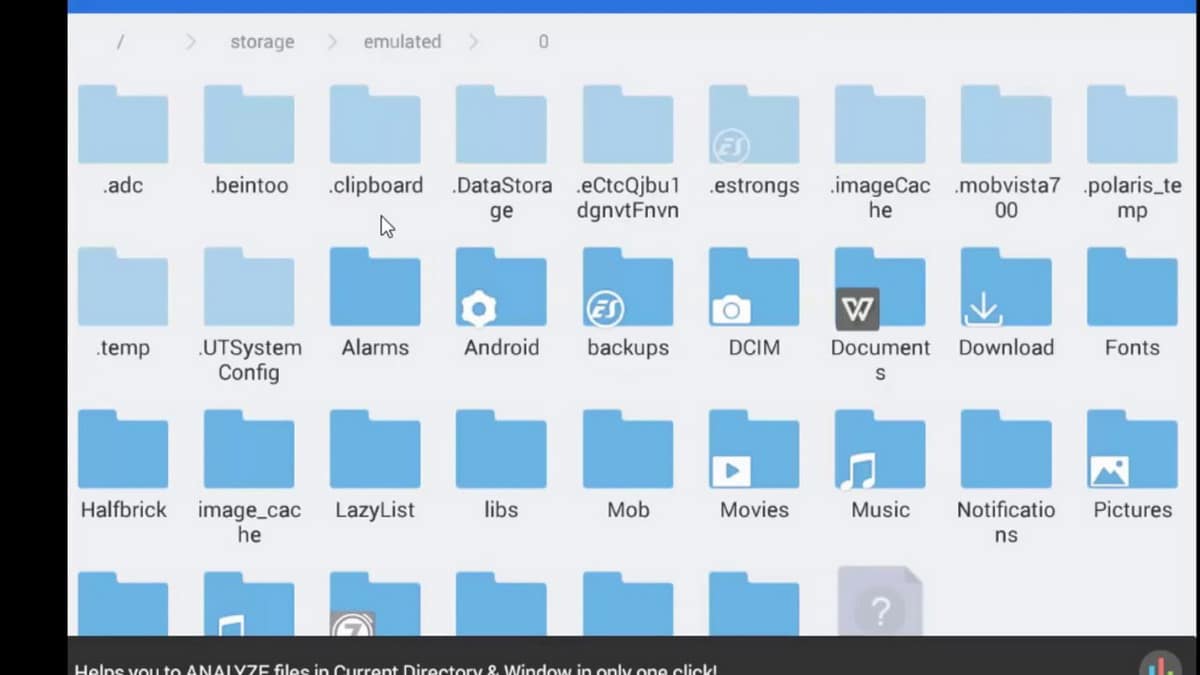
Android システム ファイルへのアクセスルートとも呼ばれ、モバイルの一部の側面を変更できます。 このガイドでは、システム ファイル内のデータを変更および変更する方法、利点とリスクについて説明します。
を通して ルートアクセス、スーパーユーザー権限を取得して、デバイスとその機能を最大限に活用できます. これらのファイルを編集するだけでなく、次の可能性も開きます。 オペレーティング システムの ROM とカスタム バージョンをインストールする. さらに、モバイルからアプリやツールをアンインストールする可能性があります。 しかし、最初に、Android でシステム ファイルにアクセスする方法の質問に答えましょう。
システムへのアクセス: モバイルのルート化
ルート ファイルまたはルート ファイルは、Android オペレーティング システムの心臓部です。. それらにアクセスするには、 モバイルをルート化する ES ファイル エクスプローラーのようなファイル マネージャーがあります。 最初のステップは、ルート化に進みます。 ルート ファイルへのアクセス方法はメーカーやモデルごとにわずかに異なるため、このプロセスはモバイルによって異なります。
この手順はそれほど危険ではありませんが、いくつかのリスクがあります。 保証を無効にする 正しく行わないと、デバイスのセキュリティ全般が損なわれる可能性があります。 そうは言っても、Androidルート化ガイドをチェックして、次のステップに進んでください.
ESファイルエクスプローラーをダウンロード
アプリは Google Play ストアで入手できます. アプリを開いて ES Explorer を検索し、インストール プロセスに従うだけです。 プログラムが電話機の内部メモリにインストールされると、システム ファイルの参照を開始できます。
Android でシステム ファイルにアクセスする
システムファイルの制御と編集は非常に簡単です. マネージャーが開いたら、次の手順に従ってルート フォルダーに移動するだけです。
- 左上隅にある XNUMX 本線のボタンで ES ファイル エクスプローラー メニューを開きます。
- メニューの下部には、ルート エクスプローラー オプションがあります。 スイッチをひっくり返します。
- 電話が正常にルート化されると、スイッチが青色に変わります。
- ルート フォルダーが表示され、ES ファイル エクスプローラーが使用可能なフォルダーを更新します。
「テストに失敗しました」というエラーが表示される場合があります。 これは、ES File Explorer が SD メモリにインストールされている場合に発生します。 このエラーの解決策は、インストールを電話機のメモリに移動することです。 それのための:
- 設定からES File Explorerアプリ情報を開きます。
- [ストレージ] をタップし、[SD カードから内部ストレージに切り替える] をタップします。
エラーが解決したら、異なるフォルダー間でブラウジングを開始できます。 ES ファイル エクスプローラー インターフェイスではルート フォルダーの色が明るいため、ルート フォルダーを識別できます。 ルート ファイルを変更すると、電話でエラーが発生する可能性があることに注意してください。 したがって、それが何を意味するのか確信がない限り、何も変更しないことをお勧めします。
システムファイルにアクセスするときにできること
電話がルート化され、Android システム ファイルにアクセスできるようになると、さまざまな調整を行うことができます。 まず第一に、私たちはできる 管理されていないバージョンの Android をインストールする. これらは、コミュニティがデバイスの可能性をさらに活用するために開発したバージョンです。 新機能やカスタマイズツール、さらにはオリジナルツールやアプリも追加。
Android システム ファイルへのアクセスも簡単に 電話の各コンポーネントを最大限に活用する. プロセッサの周波数を変更したり、バッテリー寿命を分析したり、バックグラウンドで実行されるアプリを構成したりする特別なアプリをインストールできます。 コントロールのレベルは、一般的な Android の従来のインターフェースよりもはるかに優れています。
ルート化された電話のもうXNUMXつの大きな利点は、可能性です 任意のファイルをアンインストールします. Android システム ファイルの中には、メーカーがデフォルトでインストールし、手動でアンインストールできないアプリケーションがあります。 多くの場合、デバイスの速度を低下させる、いわゆるブロートウェア。 ルート ファイル ナビゲーションから、これらのアプリを削除して、携帯電話の空き容量を増やすことができます。
結論
La ルート フォルダのナビゲーション Android システム ファイルを表示および編集できます。 ルート化プロセスは危険を伴う場合がありますが、携帯電話を最大限に活用したい場合、その利点ははるかに大きくなります. ルート フォルダーをナビゲートするには、ES ファイル エクスプローラーなどの従来のファイル マネージャーで十分です。 その操作は、Windows エクスプローラーの操作に似ています。
フォルダー間を移動し、ファイルを開き、必要に応じてパラメーターを変更します。 不適切に配置されたパラメーターはエラーを生成し、電話の動作を遅くしたり損傷したりする可能性があるため、変更を行う前に各ファイルとフォルダーが何をするかを確認してください。 そうは言っても、根ざしたスマートフォンがAndroidユーザーに提供する複数の提案を楽しむことができるようになりました.
